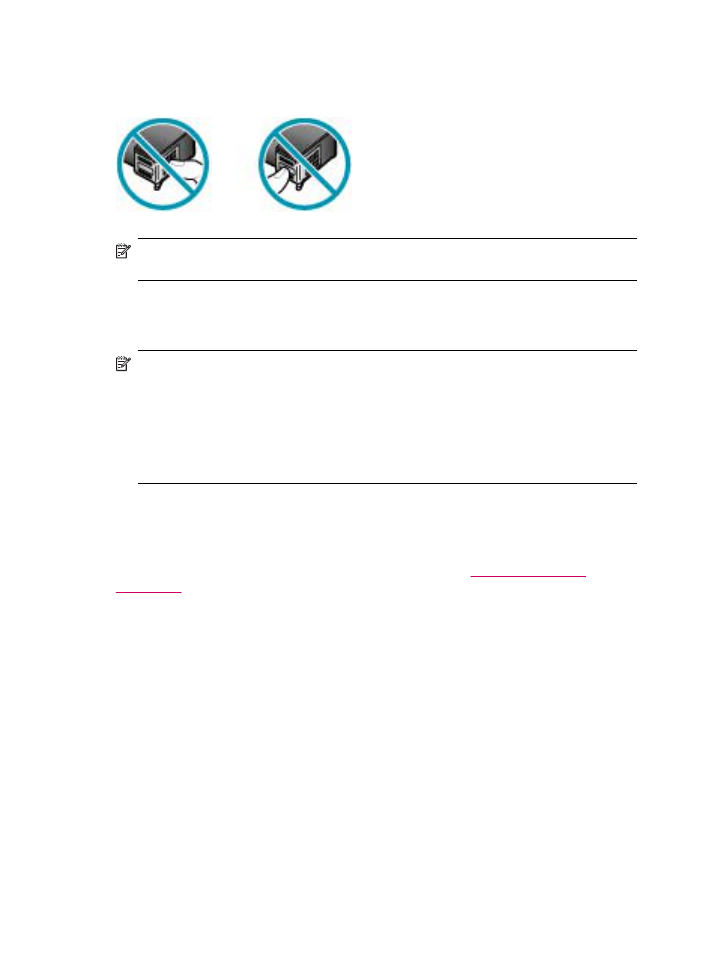
Yazıcı kartuşlarını değiştirme
Mürekkep düzeyi düşük olduğunda bu yönergeleri izleyin.
Not
Yazıcı kartuşunun mürekkep düzeyi azaldığında, ekranda bir mesaj
görüntülenir. Bilgisayarınızdaki HP Photosmart Studio (Mac) Yazılımı'nı kullanarak
mürekkep düzeylerini kontrol edebilirsiniz.
Not
Yazıcı kartuşunun mürekkep düzeyi azaldığında, ekranda bir mesaj
görüntülenir. Mürekkep düzeylerini bilgisayarınızdaki HP Çözüm Merkezi
yazılımının Yazıcı Araç Kutusu'ndan veya bilgisayarınızdaki Yazdırma Özellikleri
iletişim kutusundan denetleyebilirsiniz.
Ekranda düşük mürekkep düzeyi mesajı görüntülendiğinde, yedek yazıcı kartuşunuz
olduğundan emin olun. Ayrıca, soluk renkli metin gördüğünüzde veya kartuşları ile ilgili
yazdırma niteliği sorunları yaşarsanız, yine yazıcı kartuşunuzu değiştirmeniz
gerekmektedir.
HP All-in-One aygıtı için yazıcı kartuşu sipariş etmek üzere
www.hp.com/learn/
suresupply
sitesine gidin. İstenirse, ülkenizi/bölgenizi seçin, ürün seçmek için istenenleri
yapın ve sayfadaki alışveriş bağlantılarından birini tıklatın.
Bölüm 10
126
HP All-in-One bakımı
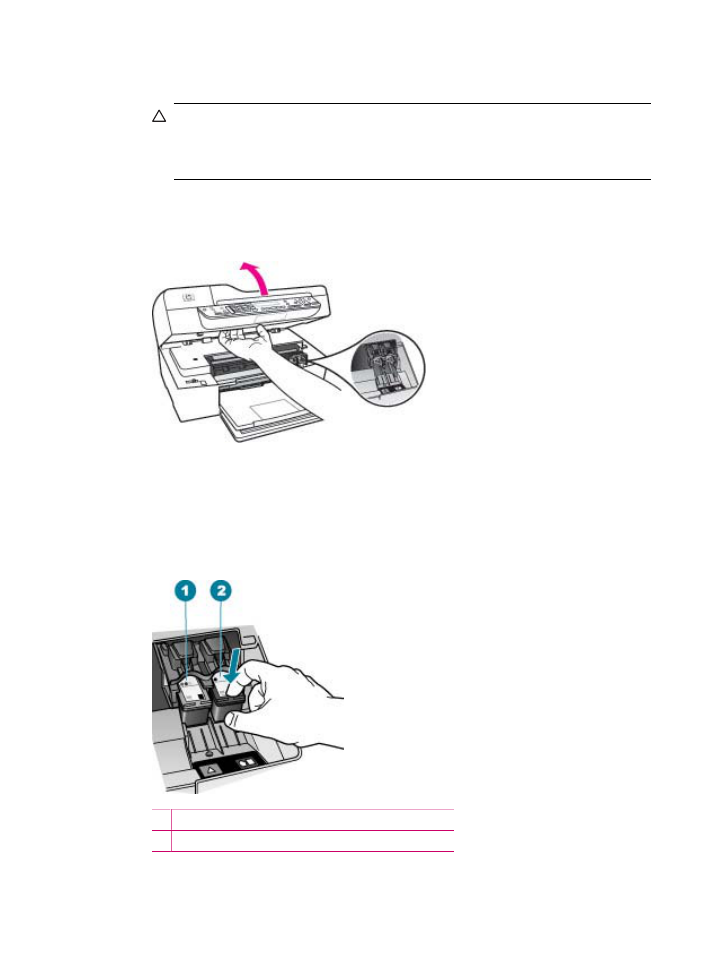
Yazıcı kartuşlarını değiştirmek için
1.
HP All-in-One aygıtının açık olduğundan emin olun.
Dikkat uyarısı
Yazıcı kartuşlarına erişmek için yazıcı kartuşu kapağını
açtığınızda HP All-in-One kapalıysa, HP All-in-One değiştirilebilmeleri için
kartuşları serbest bırakmaz. Çıkartmaya çalıştığınız sırada yazıcı kartuşları
yerlerine güvenli biçimde oturmuyorsa HP All-in-One aygıtına zarar verebilirsiniz.
2.
Yazıcı kartuşu kapağını açın.
Taşıyıcı, HP All-in-One aygıtının en sağına kaymalıdır. Taşıyıcı sağa kaymazsa,
kapağı kapatın. Ardından HP All-in-One aygıtını kapatıp yeniden açın.
3.
Yazıcı kartuşu hareketsiz kalıncaya kadar bekleyin ve serbest bırakmak için yazıcı
kartuşunu aşağı doğru hafifçe bastırın.
Üç renkli yazıcı kartuşunu değiştiriyorsanız, sol taraftaki yuvadan yazıcı kartuşunu
çıkarın.
Siyah yazıcı kartuşunu değiştiriyorsanız, sağdaki yuvadan yazıcı kartuşunu çıkarın.
1 Üç renkli yazıcı kartuşları için yazıcı kartuşu yuvası
2 Siyah yazıcı kartuşları için yazıcı kartuşu yuvası
4.
Yazıcı kartuşunu kendinize doğru yuvadan dışarı çekin.
Yazıcı kartuşlarıyla çalışma
127
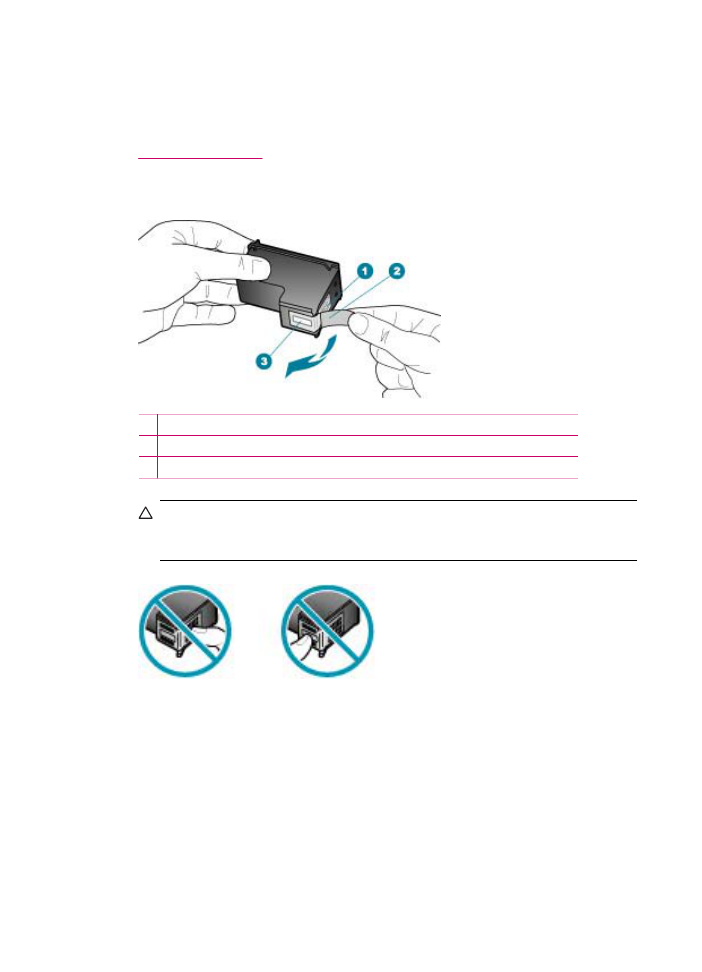
5.
Yazıcı kartuşunu mürekkep düzeyi düşük olduğu ya da mürekkep bittiği için
çıkarıyorsanız, yazıcı kartuşunu geri dönüştürün. HP Inkjet Malzemeleri Geri
Dönüştürme Programı, pek çok ülkede/bölgede uygulanmaktadır ve kullanılmış
kartuşlarınızı ücret ödemeden geri dönüştürmenize olanak tanır. Daha fazla bilgi için,
şu adresteki web sitesine gidin:
www.hp.com/recycle
.
6.
Yeni yazıcı kartuşunu ambalajından çıkarın ve yalnızca siyah plastiğe dokunmaya
özen göstererek, plastik bandı pembe açma etiketini kullanarak dikkatle sökün.
1 Bakır renkli temas noktaları
2 Pembe açma etiketli plastik bant (kartuş takılmadan önce çıkarılması gerekir)
3 Bandın altındaki mürekkep püskürtme uçları
Dikkat uyarısı
Bakır temas noktalarına ya da mürekkep püskürtme uçlarına
dokunmayın. Bu parçalara dokunulması, tıkanma, mürekkep bozulması ya da
elektrik bağlantısında arızaya neden olabilir.
7.
Yeni yazıcı kartuşunu boş yuvanın içine kaydırın. Sonra yazıcı kartuşunu, yuvasına
oturana kadar üst kısmından dikkatle itin.
Üç renkli yazıcı kartuşu takıyorsanız, kartuşu soldaki yuvanın içine kaydırın.
Bölüm 10
128
HP All-in-One bakımı
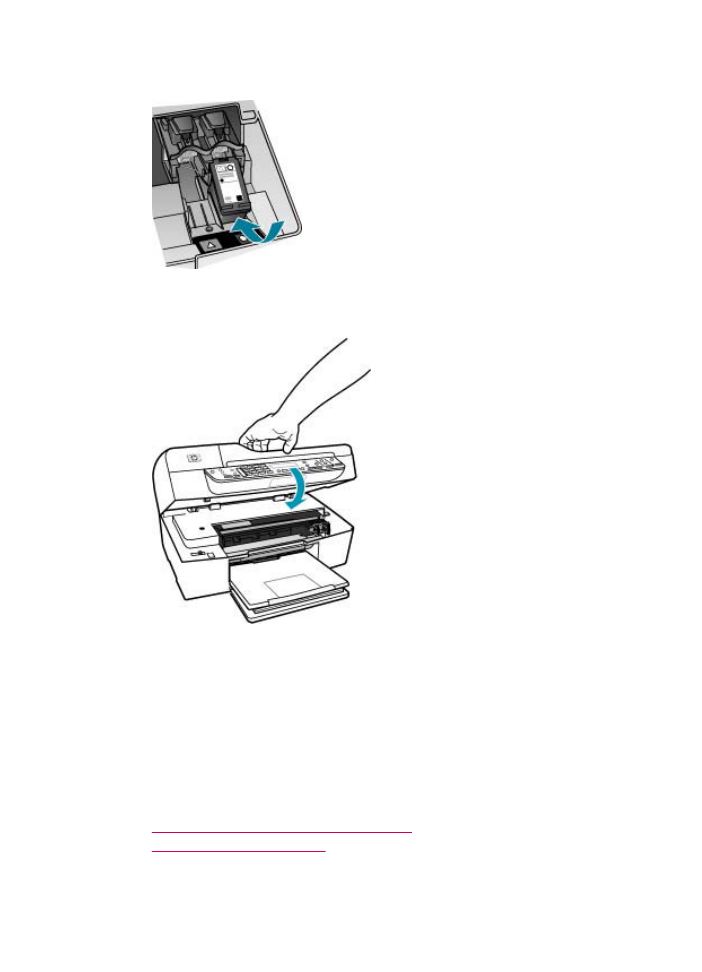
Siyah yazıcı kartuşu takıyorsanız, kartuşu sağdaki yuvanın içine kaydırın.
8.
Yazıcı kartuşu kapağını kapatın.
9.
Yeni bir yazıcı kartuşu taktıysanız, yazıcı kartuşu hizalama işlemi başlar.
10.
Giriş tepsisine düz kağıt yüklediğinizden emin olun ve OK (Tamam) düğmesine basın.
HP All-in-One, yazıcı kartuşu hizalama sayfası yazdırır.
11.
Yazıcı kartuşu hizalama sayfasını yazdırılacak yüzü yukarıda ve üst kenarı önce
olmak üzere belge besleyici tepsisine yerleştirin ve OK (Tamam) düğmesine basın.
HP All-in-One yazıcı kartuşlarını hizalar. Yazıcı kartuşu hizalama sayfasını geri
dönüştürmek için kullanın veya atın.
İlgili konular
•
Tahmini mürekkep seviyelerini kontrol etme
•
Yazıcı kartuşları sipariş etme
Yazıcı kartuşlarıyla çalışma
129